Im vorherigen Artikel haben wir gemeinsam einen Proxmox Backup Server installiert. Dieser Beitrag baut auf dem anderen auf und ist so gesehen die Fortsetzung. Ich erkläre euch die wichtigsten Schritte und Einstellungen, die direkt nach der Installation und Inbetriebnahme erledigt werden sollten. Ich zeige euch außerdem, wie Container und VMs mit dem Proxmox Backup Server gesichert und wiederhergestellt werden können.
Du hast noch keinen Proxmox Backup Server (PBS) installiert?
Besuche dieses Tutorial von mir, um zur übersichtlichen Schritt-für-Schritt-Anleitung für die Installation eines Proxmox Backup Servers zu gelangen. Kehre nach der vollständigen Umsetzung wieder zu diesem Beitrag zurück, um abschließende Konfigurationen vorzunehmen und Backup-Routinen einzupflegen.
Inhaltsverzeichnis: Das Dashboard (WebUI) vom Proxmox Backup Server bedienen und Backups einrichten (Erstkonfiguration)
Die webbasierte Benutzeroberfläche aufrufen: die erste Anmeldung nach der Installation
Nach der erfolgreichen Installation eines Proxmox Backup Servers können wir uns am Dashboard anmelden. Der Zugriff und der Anmeldevorgang weicht von Proxmox-VE kaum ab. Der einzige Unterschied ist der, dass die Backup-Lösung (PBS) auf den Port 8007 lauscht, während die Virtualisierungsumgebung (VE) auf die 8006 lauscht.
Bei einem Zugriff auf die Weboberfläche mittels der IP-Adresse kommt es zunächst zu einer Sicherheitswarnung, da die Proxmox Backup Server Weboberfläche standardgemäß über kein SSL-Zertifikat verfügt. Das ist nichts Dramatisches. Solange wir ausschließlich aus dem lokalen Netzwerk (LAN) auf den Server zugreifen, kann das auch so bleiben. Möchten wir aus dem Internet ohne den Einsatz eines VPN auf den Server zugreifen, sollten wir ein SSL-Zertifikat nachinstallieren, damit der Verkehr über HTTPS verschlüsselt wird.
Melde dich mit dem Administratorkonto „root“ am Proxmox-Web-Dashboard an:
Benutzername: root
Passwort: Während der Installation vergeben

Nachdem du dich am Proxmox Backup Server angemeldet hast, erhältst du einen Warnhinweis, dass keine gültige Subskription für den Server vorhanden ist. Das ist letztlich nur eine Art Werbung, man möchte auf den Service-Updates aufmerksam machen. Verwende diese Anleitung, um No-Subskription-Updates zu aktivieren: https://www.veuhoff.net/proxmox-update-no-subscription-anleitung-und-fehlerbehebung-code-100-und-401/
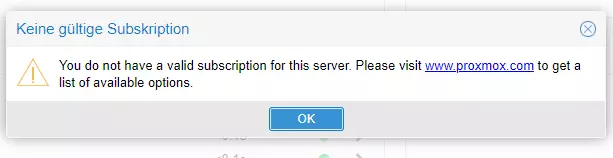
Das Dashboard und die einzelnen Registerkarten

Das Dashboard vom Proxmox Update Server hält viele Informationen auf unterschiedlichen Registerkarten für uns bereit. Ganz oben sehen wir die Betriebszeit und können uns den Fingerabdruck (Fingerprint) anzeigen lassen. Eine Auflistung der Metriken möchte ich euch nicht enthalten:
- CPU-Auslastung
- RAM-Auslastung
- Laufwerkspeicher- und Swap-Auslastung
- Eine Übersicht der laufenden Aufgaben
- Eine Übersicht der vergangenen Aufgaben
- Eine 30-Tage Übersicht über die durchgeführten Updates, Synchronisationen und Prunes
- Status der gültigen Subskription (Abonnement)
Konfigurationen vornehmen (optional)
Überprüfe zunächst, ob die richtige Zeitzone ausgewählt wurde und validiere, dass die Uhrzeit korrekt angezeigt wird. In der Sektion „DNS“ kannst Du einen anderen DNS-Server bestimmen, falls der aktuell eingepflegte nicht gewünscht ist. Unter den Netzwerk-Schnittstellen befinden sich die Netzwerk-Adapter. Hier kannst Du eine manuelle IP-Adresse vergeben und Änderungen am Interface vornehmen.

Über die Unterkategorie „Berechtigungen“ können wir neue Benutzer hinzufügen und Rechte für bestimmte Aufgaben vergeben. Im Beispiel haben wir für unseren Datenbank- und Backup-Administrator ein eigenes Konto angelegt.

Es gibt noch weitere Konfigurationseinstellungen, die wir auf Wunsch einrichten können. Das wären die folgenden Punkte:
- Remotes: Im Abschnitt „Remote“ können andere Installationen vom Proxmox Backup Server und dessen Benutzer mit dem Server verbunden werden, um Datenspeicher zu lokalisieren und Sicherungen zu synchronisieren.
- Traffic Control: Mithilfe eines Token-Bucket-Filters (TBF) können wir den Datenverkehr überwachen, der bei der Sicherung und Wiederherstellung von Backups entsteht. Damit können wir schnell reagieren, wenn es zu einer Überlastung im Netzwerk kommt und bestimmter Datenverkehr priorisiert werden muss.
- Zertifikate: Unter Zertifikate können wir benutzerdefinierte SSL-Zertifikate hochladen, anzeigen und löschen. Des Weiteren können wir auch ACME-Konten anlegen und verwalten.
- Subskription: Wir können den Proxmox-Abonnementschlüssel hochladen, den aktuellen Status anzeigen und das Abonnement entfernen.
Datastore für die Speicherung von Backups erstellen
Sicherungen müssen an einem Ort gespeichert werden. Dafür richten wir zunächst ein ZFS-Pool und ein Datastore für die Sicherungskopien ein. Idealerweise werden die verwendeten Festplatten gespiegelt (RAID-Verbund). Wie das funktioniert und wie sich Backups auf dem Proxmox Backup Server einrichten lassen, zeige ich dir in diesem Abschnitt.
Zunächst müssen die Festplatten über die Schaltfläche „Storage / Disks“ initialisiert werden. Klicke die gewünschten Harddisks an und wähle die Option „Initialize Disk with GPT“.

Sobald uns die Festplatten zur Verfügung stehen, können wir einen ZFS-Speicherpool anlegen und eine RAID-Konfiguration auswählen. So bleiben unsere Sicherungen auch bei einem Ausfall von einer Festplatte noch erhalten. Trotzdem sollten noch Backups von den Speicherpools erfolgen, da ein RAID kein Backup ersetzt.

In dieser Anleitung für die Konfiguration von Backups unter einem Proxmox Backup Server legen wir ein RAID-1 (Mirror) an. Uns stehen mit dem RAID10, RAIDZ, RAIDZ2 und RAIDZ3 noch weitere Möglichkeiten zur Verfügung. Wähle die gewünschten Festplatten aus und gebe einen beliebigen Namen für den Speicher ein. Bestätige die Konfiguration mit einem Mausklick auf die „OK“ Schaltfläche.

Überprüfe nun, ob der Speicherpool unter Datastore angezeigt wird. Hier werden ab sofort alle Backups gespeichert. Die Einbindung erfolgt in der Regel automatisch direkt nach der Erstellung.
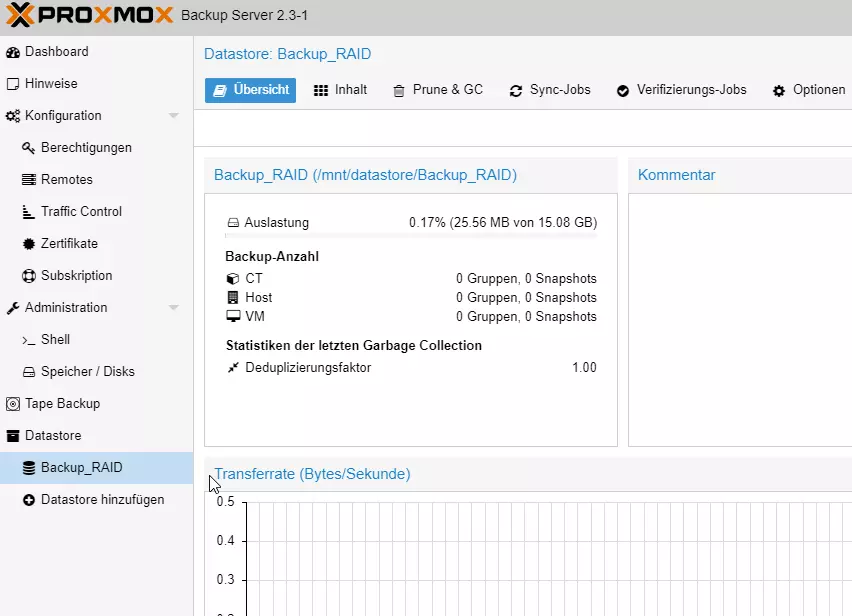
Aufbewahrungsfristen für Backups definieren
Im Abschnitt „Prune & Garbage Collection“ werden Aufbewahrungsfristen für die Sicherungen definiert. Wir können den Proxmox Backup Server mitteilen, wie lange Sicherungskopien aufgehoben werden sollen. Falls ihr noch keine Vorstellung darüber habt, wie lange Sicherungen aufbewahrt werden sollten, könnt ihr den hilfreichen Prune-Simulator von Proxmox verwenden.

Möchtest du einen neuen Prune-Job anlegen? Das kann über die Schaltfläche „Hinzufügen“ erfolgen. Eingestellt werden kann unter anderem, wie viele Monate sollen Backups aufbewahrt und wie viele Sicherungen sollen generell gespeichert werden. Würden wir hier keine Konfigurationen vornehmen, würde der Speicherpool später so ausgelastet werden, dass keine neuen Sicherungskopien mehr aufgrund von fehlendem Speicherplatz gesichert werden können.

PBS mit dem Proxmox-VE Server verbinden
Damit der Proxmox Backup Server (PBS) Sicherungen von virtuellen Maschinen und Container (LXC) durchführen kann, sollten wir den PBS zu einem bestehenden Proxmox-VE-Server hinzufügen.
Die Verbindung kann mit einem einzelnen Proxmox-VE-Hostsystem erfolgen oder mit einem Proxmox Ceph-Cluster. Kopiere zunächst den Fingerabdruck vom Backup-Server (Fingerprint). Den Fingerabdruck findest du direkt im angemeldeten Dashboard über die blaue Schaltfläche „Fingerabdruck anzeigen“.

Kopiere den Fingerabdruck in die Zwischenablage und rufe in einem neuen Browser-Fenster die IP-Adresse vom Proxmox-VE Server auf. Melde dich mit deinen Zugangsdaten über die Weboberfläche des Servers an. Navigiere jetzt auf das Rechenzentrum > Storage > Hinzufügen > Proxmox Backup Server.

Trage die ID, die IP-Adresse vom Proxmox Backup Server und die Zugangsdaten, bestehend aus dem Benutzernamen und das Passwort ein. Abschließend muss noch der Name vom Datastore eingepflegt und der Fingerabdruck vom PBS eingefügt werden. Bestätige die Konfiguration mit einem Mausklick auf die Schaltfläche „Hinzufügen“.

Sobald die Server miteinander verbunden sind, können wir damit beginnen, Sicherungen für alle Container und VMs einzupflegen. Wie das funktioniert, zeige ich euch im nächsten Abschnitt.
Ein manuelles Backup unter Proxmox durchführen (VMs und Container sichern)
Wir können unter Proxmox-VE jetzt auch manuelle Backups von einzelnen VMs und Container durchführen. Klicke dafür einfach die gewünschte Maschine/Container an und wähle den Abschnitt „Backup“ aus. Oberhalb befindet sich die Schaltfläche „Backup starten“.

Wir erhalten nun die Möglichkeit, einen Speicherort für die Sicherungen zu bestimmen. Wähle in dieser Liste den Proxmox-Backup-Server aus und bestätige die Durchführung mit einem Mausklick auf die Schaltfläche „Backup“. Die Sicherungen werden auf den PBS gespeichert.

Sicherungen auf dem PBS automatisieren: so können regelmäßige Backups unter Proxmox erfolgen
Möchtest Du Backups unter Proxmox zukünftig automatisieren? Das lässt sich in wenigen Schritten erledigen. Es folgt ein Beispiel, wie an den Wochentagen montags und freitags Sicherungen um 00:15 Uhr erstellt werden. Die Backups werden auf dem Proxmox Backup Server (PBS) gesichert. Um eine Backup-Routine hinzuzufügen, navigiere mit der Maus im angemeldeten Dashboard von Proxmox auf das Rechenzentrum > Backup > Hinzufügen.
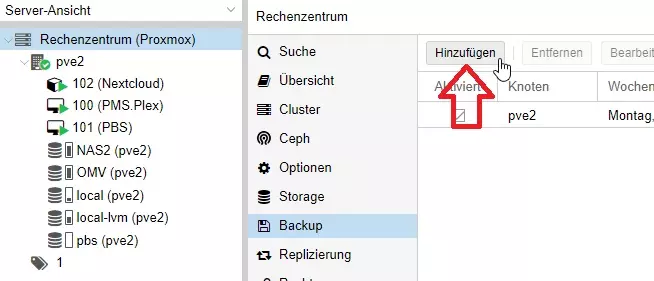
Selektiere den gewünschten Knoten und wähle unter Storage den Proxmox Backup Server (pbs) aus. Entscheide dich für einen oder wie im Beispiel mehrere Wochentage für die regelmäßige Durchführung von Sicherungen und wähle eine Startzeit. Im Idealfall entscheiden wir uns für eine Uhrzeit, an der nicht an den Maschinen gearbeitet wird und unser LAN-Netzwerk möglichst wenig ausgelastet ist. Nachts ist in der Regel der beste Zeitpunkt für die automatisierte Durchführung von Backups (Sicherungskopien).

Bestätige die Konfiguration über die Schaltfläche mit der Aufschrift „Erstellen“. Ab jetzt erfolgen regelmäßig automatisierte Backups von den virtuellen Maschinen und Containern deines Proxmox-Servers. Herzlichen Glückwunsch! Dein Backup Server ist jetzt vollständig eingerichtet und die Sicherungen wurden soeben automatisiert. Vergiss nicht, dass auch deine Backups regelmäßig auf einen unabhängigen Speicher gesichert werden müssen.






Moin bober, Port-Forwarding, VPN oder DNS sind möglich. Liebe Grüße 🙂
Hi .. und wie verbindest PVE mit PBS wenn BackupServer hinter einem Router steht und eine Locale ip hat? und der PVE im Internet steht.
Wird es nur über DNS Service gehen?